隨著全球疫情趨緩,多數國家也逐漸放寬出入境限制,除了自己出國旅遊外,也可能會有海外朋友來拜訪,為了避免遺漏飛機航班,錯過登機或接機的時機,不少民眾都會下載「航班跟蹤」相關的應用程式,幫助自己查詢相關資料。
如果你擁有一台 iPhone 手機,其實可以不用那麼麻煩。自從 iOS 11 開始,只要於 iPhone 內建的 Spotlight 搜尋中輸入指定的航班資訊,便能快速查詢相關資訊,包含飛行總時長、航廈、提取行李、延誤狀況、預定起飛與抵達時間等等,都能一手掌握!
iPhone 內建航班查詢!資料完整嗎?
iPhone 內建的航班搜索,其資料相當豐富,含括預定起飛時間、預定到達時間、登機門、提取行李、航空公司等基本資訊,呈現上也會搭配地圖,能一目了然看到飛機的出發位置、抵達位置、相近的地理位置。
如果飛機延誤的情況,系統會根據飛機當前的狀況顯示「已降落」或「飛行中」,同時標記「延遲」或「提早」多少時間。
▼ 航班出現時間上的變化,也會顯示即時狀態
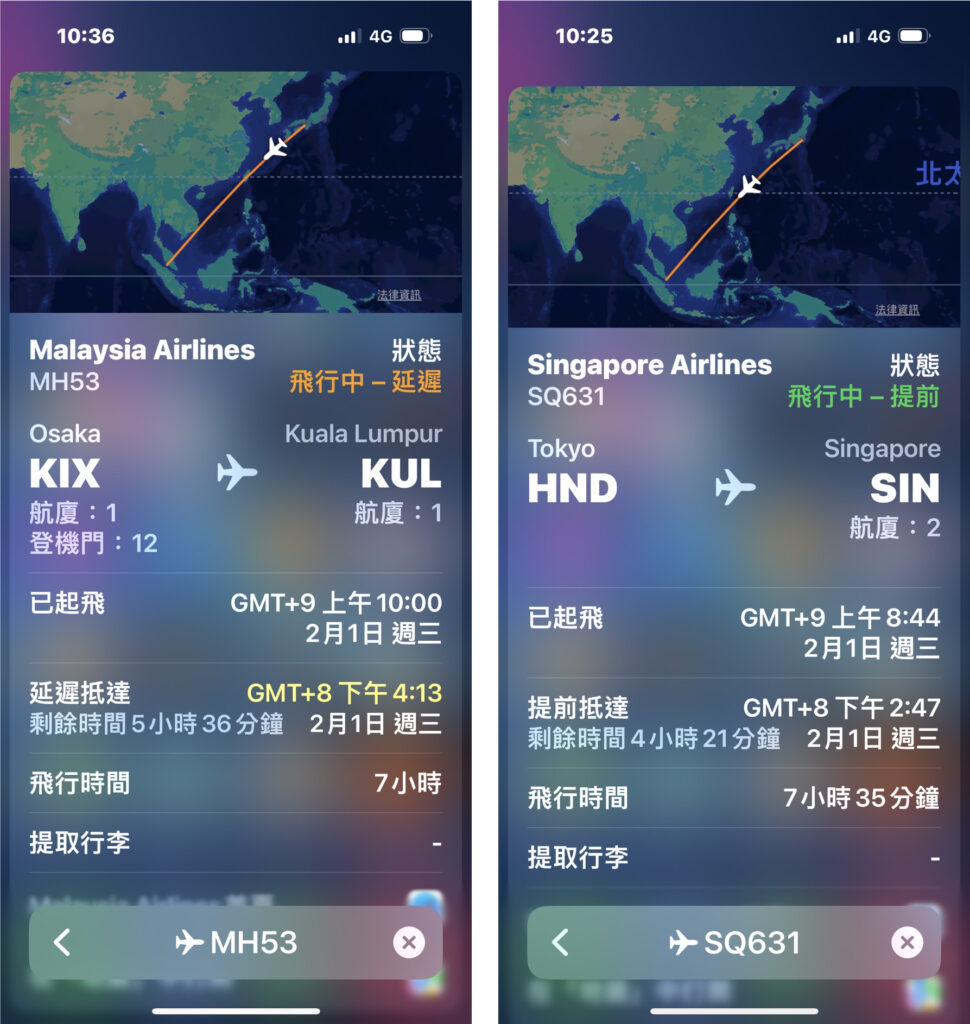
▼ 也可搭配「地圖」,規劃前往機場的路線
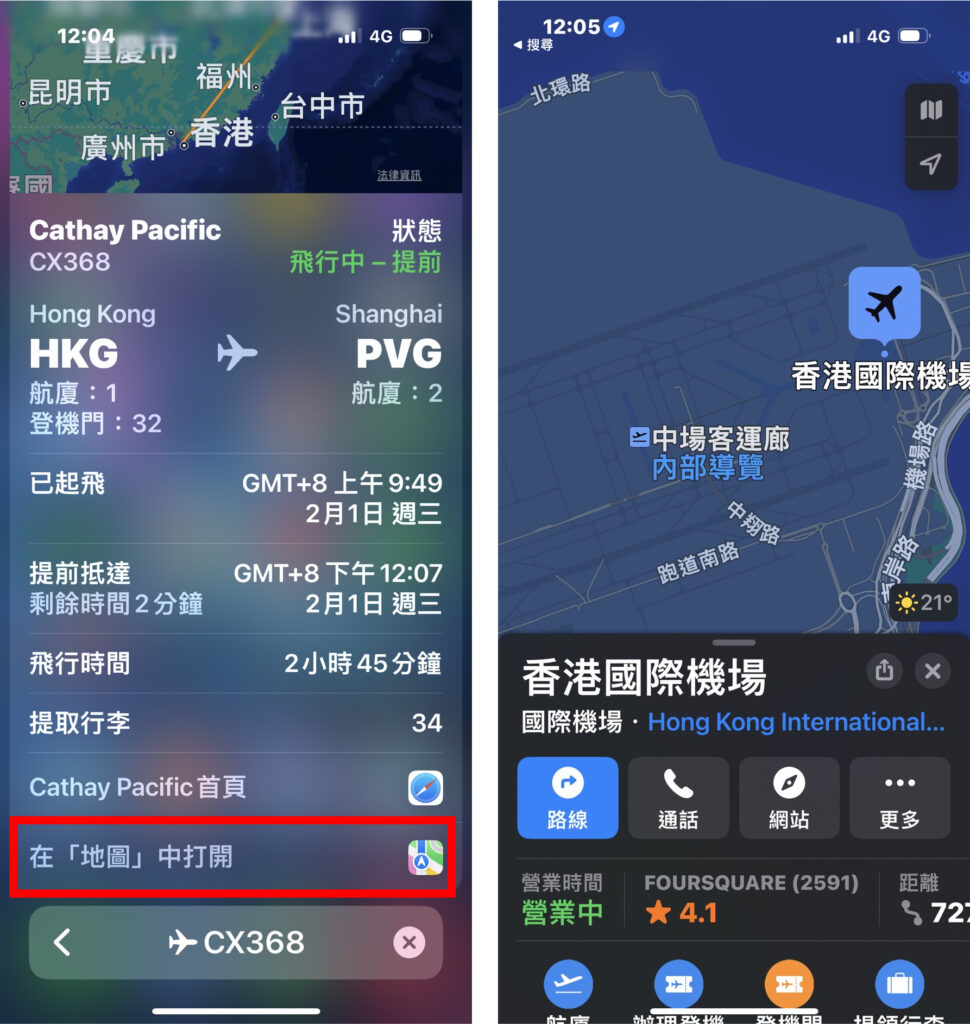
如何使用 iPhone 查詢飛機航班?
▉ 方法一、 Spotlight 搜尋輸入指定航班
iPhone 航班資訊查詢相當簡單,當你解鎖 iPhone 螢幕後,只要點擊主畫面下方的「搜尋」,就可以進入「Spotlight 搜尋」視窗頁面,輸入想查詢的飛機航班後,畫面就會顯示相關資料。
備註:除了 iPhone 與 iPad 外,macOS 也具備相同的檢測功能,也可透過 Mac 來追蹤航班。
◆ iPhone 航班查詢方法
- 步驟(一)、點擊畫面下方的「搜尋」
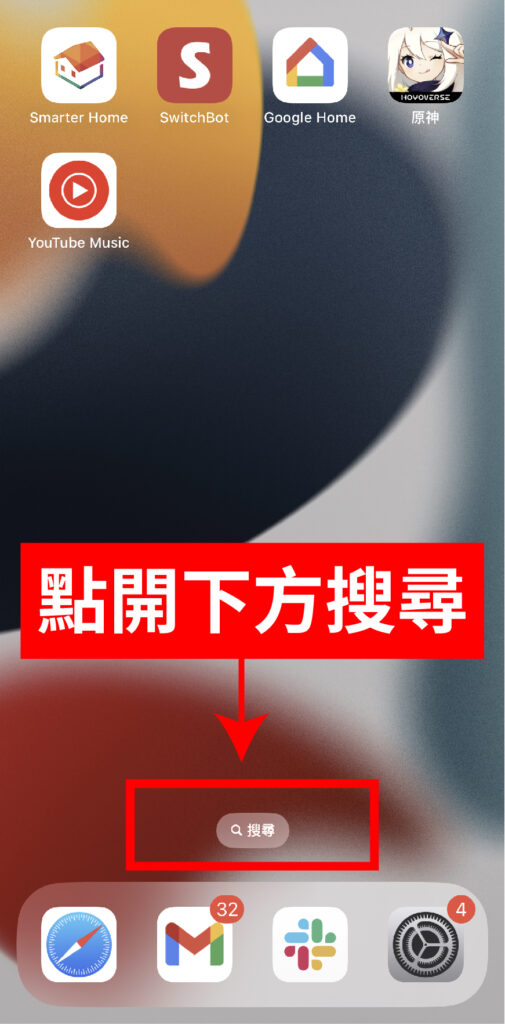
- 步驟(二)、輸入想要查詢的航班資訊點擊航班,即可搜尋到航班資訊
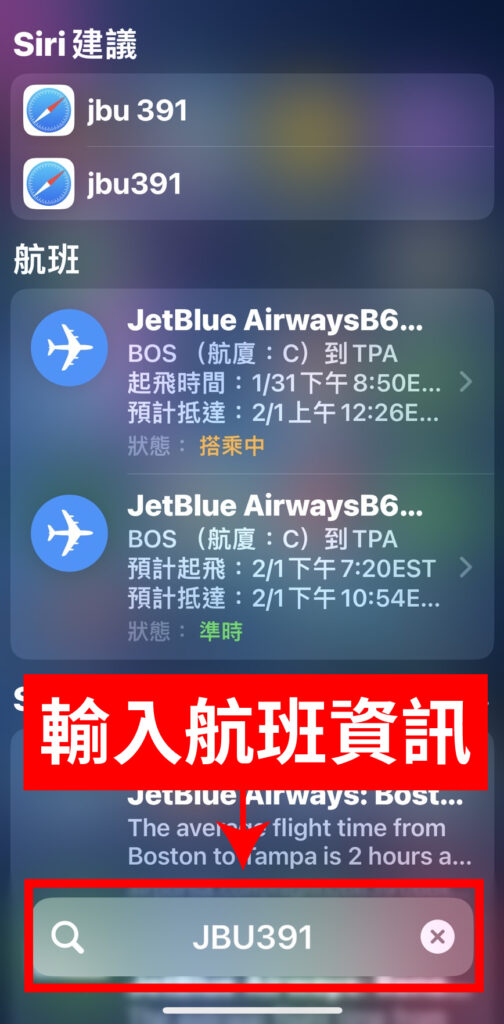
- 步驟(三)、點擊搜尋結果,即可查看航班資訊
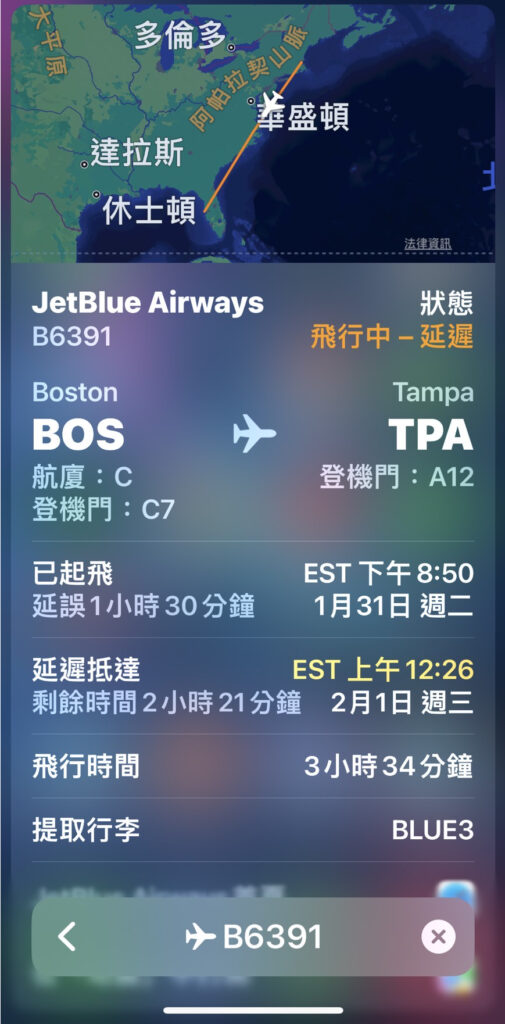
▉ 方法二、 iMessage 預覽航班
如果有朋友透過 iMessage 向你傳送航班資訊,也可以點擊有出現底線的航班資訊,選擇「預覽班機」,就能轉跳至 Spotlight 的搜尋結果;不過要注意,為了增加 iOS 成功檢測到航班的機會,輸入資訊時盡可能包含完整的航空名稱。
◆ iMessage 航班查詢方法
- 步驟(一)、點擊 iMessage 對話中的有出現底線的航班資訊
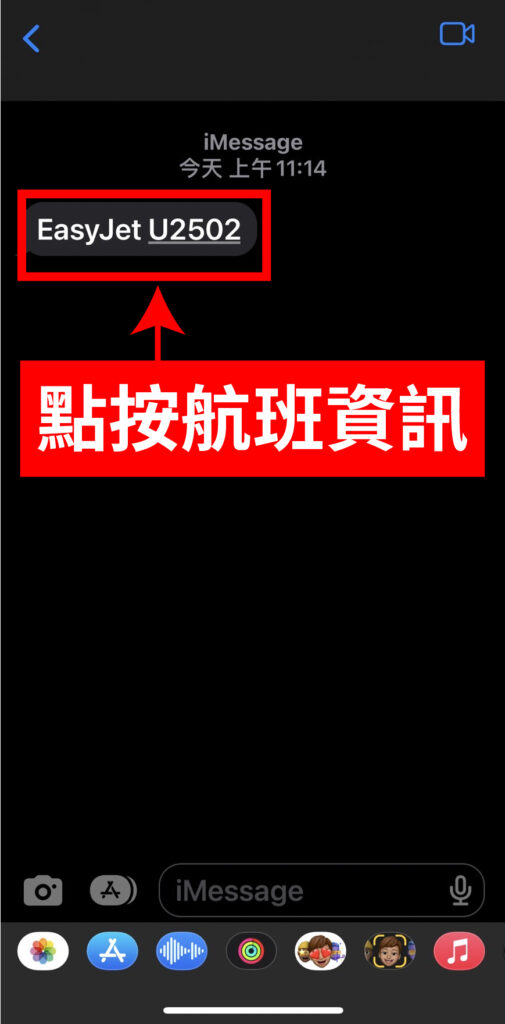
- 步驟(二)、選擇「預覽班機」,即可搜尋到航班資訊
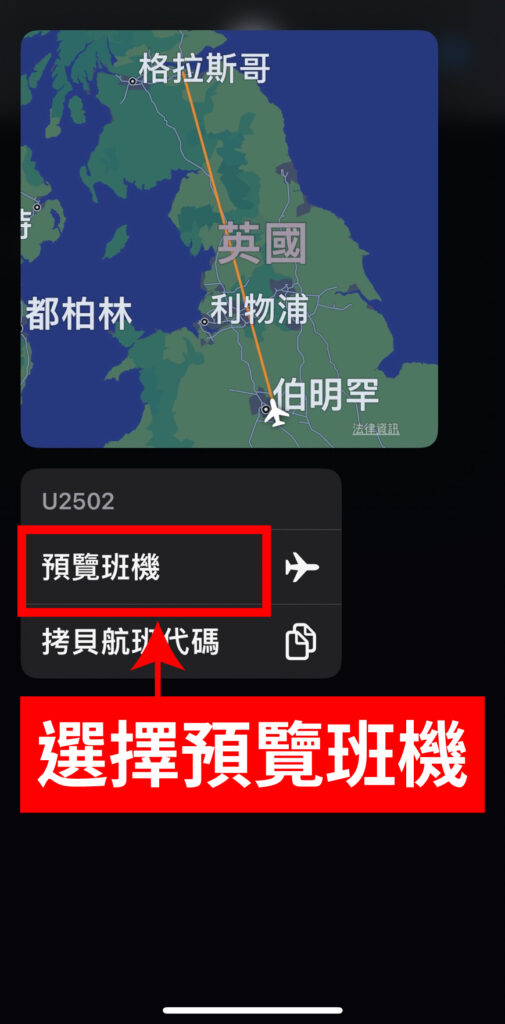
- 步驟(三)、打開後,即可檢視航班資訊
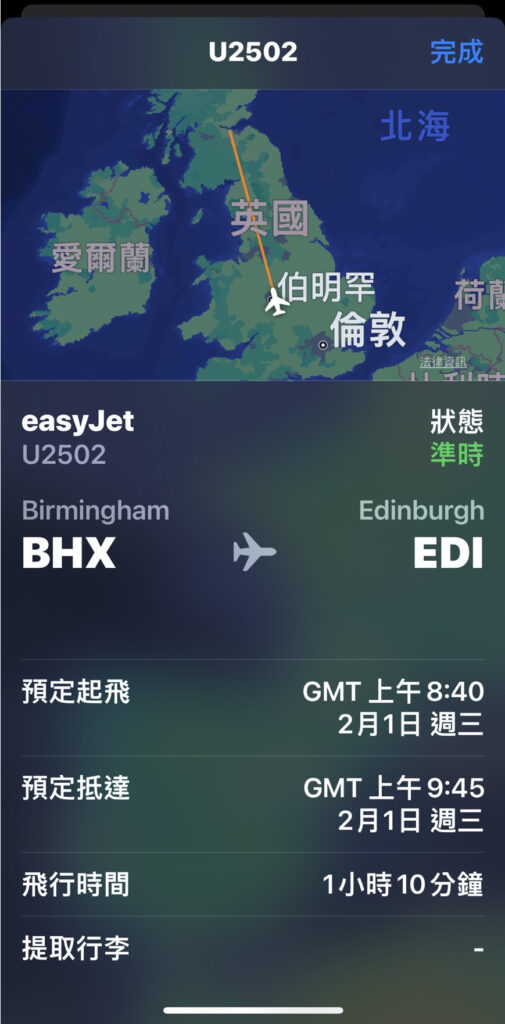
瓦特提醒
iPhone 內建的航班查詢相當便利,內容完整、呈現也相當清晰;但它也並非完美,部分航班資訊也可能會出現搜索不到的狀況,建議可以提前搜索看看,確認 iOS 系統是否能成功檢測,避免關鍵時刻手忙腳亂。
首圖:pixabay





